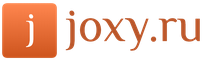Отписать карту от apple id. Изменение способа оплаты в App Store: подробная инструкция
Как при закачке бесплатного, так и при покупке платного контента в магазине App Store пользователи устройств от Apple сталкиваются с ошибкой «Существует проблема с оплатой прежней покупки». Она еще может сопровождаться рекомендацией об обновлении способа оплаты. Что делать в этой ситуации и как её убрать, будем разбираться далее.
Ситуация довольно однозначная, она возникает, когда пользователь пытается приобрести платное приложение или подписку в магазине, но оплата так и не была произведена. В результате этого «товар» пользователь получил, т.к. App Store дает возможность оплатить покупку при следующем заказе. Но при следующей попытке скачать с магазина Apple даже бесплатное ПО – система оповещает об ошибке, потому что у вас имеются неоплаченные счета. Таким образом причин того, что оплата предыдущей покупки не осуществилась может быть две:
- На балансе вашей банковской карты не хватило средств. Такое случается с каждым, кто имеет несколько карт и не осведомлен о точной сумме, которая имеется на балансе. Владелец карты мог просто забыть о том, что накануне совершал покупки подарков для своих близких на минувший праздник и средств на карте гораздо меньше, чем он предполагал.
- Платеж не прошел по причине окончания срока службы карты. Это легко можно проверить на обратной стороне карты. Каждая карта оснащена этими данными, они расположены ниже номера карты.
Определяем покупку, с которой возникла проблема с оплатой
Для исправления проблемы «Существует проблема с оплатой предыдущей покупки» нужно определить, что вы покупали в прошлый раз, необходимо просмотреть историю покупок. Для этого можно воспользоваться приложением iTunes, установленным на вашем компьютере.
- Откройте программу и нажмите на пункт «Учетная запись» в меню.
- Нажмите войти и введите свои данные для доступа в Apple ID.
- Далее нажмите на пункт меню «Учетная запись» и выберите «Просмотреть».
- Откройте пункт «История покупок» и нажмите «Смотреть все».
- В следующем окне вы можете ознакомиться с программами, которые вы скачивали в App Store за все время использования Apple-устройства.
Как посмотреть историю скачивания приложений на iPhone
Вы можете просмотреть историю и через iPhone или iPad, для этого:

Обновляем платежную информацию в устройстве Apple
Устраняем проблему «Существует проблема с оплатой предыдущей покупки» с банковской картой. Если у вас закончился срок действия карты – идем в банк и меняем на новую, в некоторых банках потребуется написать заявление на обновление карты. Процедура получения новой карты обычно занимает не более двух недель. Средства, которые были на старой карте останутся на вашем счету. Пополните карту для дальнейших покупок. И совершите оплату по задолженности в магазине Apple. Теперь необходимо обновить информацию по вашему ID. Перед тем, как это сделать, убедитесь:
- Что ваши личные данные совпадают с данными банка, который вы используете при оплате.
- Счет, с которого производится оплата не заблокирован и платежеспособен.
- Для смены способа оплаты покупок в App Store и iTunes вы должны оплатить все неоплаченные покупки, после чего вы сможете сменить карту.
Откройте свое устройство iPhone или iPad:

Как запретить покупки в iTunes
Если вы не хотите попасть в подобную ситуацию в дальнейшем, предотвратите случайные покупки или неумышленные продления платных подписок при помощи специального ограничения. Для этого:

Для полного отказа от совершения дальнейших покупок в сервисах Apple – удалите все платежные данные из устройства и проблема с оплатой предыдущих покупок будет решена раз и навсегда.
Технологические изменения касаются разных областей, в том числе мира электронных гаджетов. В связи с этим, перед обладателями смартфонов и планшетов встают разные задачи, которые порой решить самостоятельно не под силу.
И одна из таких задач для владельцев техники от Apple — как отвязать карту от Apple ID. Речь идет о банковском продукте. Как выполнить эту процедуру, и для чего вообще это нужно, поговорим сегодня.
Сперва определимся, в каких целях иногда требуется отвязать банковскую карту от Apple ID.
Сущность использования карты состоит в том, чтобы оплачивать какие – либо услуги или продукты, причем делать это легко и комфортно. Это может быть софт от Эппл и многое другое.
Период действия карточки любого банка ограничен, будь то дебетовый или кредитный тип продукта. После этого периода элемент становится неактивным, и оплатить уже ничего нельзя. Например, невозможно будет оплатить покупку в магазине AppStore.
В подобной ситуации пользователь должен обратиться в кредитное учреждение и продлить срок действия карты либо произвести обмен на новую. Как правило, период действия продукта составляет 3 года. По истечении срока действия, данные у карточки будут совершенно иные.
Таким образом, вне зависимости от нашего желания, менять карту придется, чтобы использовать ее по назначению.
Как отвязать банковскую карту от Apple ID?
Существует два метода привязки новых данных карточки к Apple ID (или отвязывания прежней):
- при помощи ПК/ноутбука;
- с помощью мобильного девайса.
При обращении к любому способу потребуется выход в сеть.
Как привязать карту стандартным методом?
Первым шагом проверьте на своем ПК библиотеку iTunes. Если таковой там не обнаружится – закачайте с ресурса Apple в сети. Это все совершенно бесплатно. А дальше поочередно пройдите следующие этапы:
1. Осуществите запуск утилиты iTunes и проследуйте к медиатеке.
- Перейдите к окошку Apple ID, отыщите строчку со способами оплаты (там увидите номер карточки) и щелкните по разделу правок.
- Во всплывшем окошке откроются символы текущей учётки Apple ID.
- Перейдите к другому окну и выберите пункт «Нет». Сразу же увидите, что данные по карточке отсутствуют.
- Привяжите новую карту и подтвердите свое решение, нажав на кнопку «Готово».
Однако иногда возникает такое затруднение, когда пункт «Нет» отсутствует либо его не получается выбрать. Это может свидетельствовать о таких моментах:
- У пользователя в наличии задолженность или просрочка платежа на каком-либо ресурсе. Требуется просмотреть историю своих приобретений и исправить ситуацию. При попытке проследовать в магазин всплывет уведомление о проблемах с оплатой. Нужно щелкнуть по пункту реквизитов и перевести деньги.
- Присутствует подписка с обновлением на автомате. Необходимо в таком случае срочно ее отключить.
- При первом входе в магазин нужно вбить информацию о способе оплаты. После создания учётки карточку можно будет стереть.
- Если в учётке были изменены регион либо страна, потребуется обновить и данные платежки.
- При использовании семейного типа доступа выполнение подобной операции доступно исключительно администратору.
Учтите, что при смене метода платежей, системой будет заблокировано на счету некоторое количество средств (небольшая сумма) в целях авторизации, для проверки «свежих» данных. Не стоит этого пугаться, деньги не пропадут бесследно. Просто нужно указать сумму для блокировки для прохождения идентификации.
Мобильный метод
Если речь идет о планшете или телефоне, перед операцией обязательно проверьте стабильность соединения по Wi-Fi или 3G. Этот метод особенно удобен, когда нет доступа к компьютеру, ведь всю процедуру можно произвести через сам девайс. Для этого выполните следующий перечень шагов:
- Откройте меню настроек.
- Отыщите и запустите окошко магазина iTunes.
- Проследуйте к магазину AppStore.
- Вбейте необходимые сведения и пройдите к пункту Apple ID.
- Переместитесь к окошку информации о платеже.
- Снова щелкните по элементу «Нет». Всплывет новое окно, где информации о карточке не будет.
- Введите новые сведения о карте и подтвердите свое решение сохранить эти данные. На этом шаге процедура завершится.
Этим методом, в случае необходимости, пользователь может осуществить смену и других данных. Это может касаться e-mail, города, пароля и других сведений. Но для выполнения этого потребуется войти в учётку. Если вы забыли ID символы пароля, прежде всего потребуется их восстановить.
Довольно часто у пользователей iPhone и iPad возникают проблемы с отвязкой банковской карты от Apple ID. Чаще всего они связаны с тем, что в настройках мобильных устройств отсутствует возможность полного отказа от использования каких-либо способов платежей. Что в таком случае делать и как наверняка отвязать карту от Apple ID рассказали в этой инструкции.
Шаг 1. Перейдите в меню «Настройки » → «iTunes Store и App Store » и нажмите на строчку с логином вашей учетной записи Apple ID.
 Шаг 2. Нажмите «Просмотреть Apple ID
».
Шаг 2. Нажмите «Просмотреть Apple ID
».
 Шаг 3. Выберите раздел «Информация о платеже
».
Шаг 3. Выберите раздел «Информация о платеже
».
 Шаг 4. Поставьте флажок на пункте «Нет
» и нажмите «Готово
» для сохранения изменений.
Шаг 4. Поставьте флажок на пункте «Нет
» и нажмите «Готово
» для сохранения изменений.
 Вот таким простым образом выполняется отвязка банковской карты от Apple ID. Аналогичную операцию можно произвести и через iTunes. Важно отметить, что иногда непосредственно с мобильного устройства карту отвязать не получается - пункт «Нет» просто отсутствует в списке. В таком случае и выручает iTunes.
Вот таким простым образом выполняется отвязка банковской карты от Apple ID. Аналогичную операцию можно произвести и через iTunes. Важно отметить, что иногда непосредственно с мобильного устройства карту отвязать не получается - пункт «Нет» просто отсутствует в списке. В таком случае и выручает iTunes.
Как отвязать банковскую карту от Apple ID через iTunes
Шаг 1. Запустите iTunes и перейдите в меню «Учетная запись » → «Просмотреть ».
 Шаг 2. На странице с информацией об учетной записи нажмите «Правка
» напротив графы «Способ
оплаты
».
Шаг 2. На странице с информацией об учетной записи нажмите «Правка
» напротив графы «Способ
оплаты
».
Статьи и Лайфхаки
Для доступа к многочисленным «яблочным» службам используется идентификатор, также известный как Apple ID. Если владелец iOS-устройства собирается выяснить, как изменить способ оплаты в App Store , это предполагает, что у него уже есть зарегистрированная учётная запись. Следует учитывать, что при смене платёжных данных это также может повлиять и на другие службы, использующие идентификатор – например, на iCloud.
Как изменить в App Store способ оплаты
Для изменения способа оплаты на самом устройстве заходят в его настройки с домашнего экрана и переходят в меню магазина. Теперь выбирают свой идентификатор и нажимают «Просмотреть Apple ID». Возможно, вслед за этим потребуется войти в свою учётную запись. Теперь переходят к платёжной информации и редактируют её. Указывают тип платёжного документа, его реквизиты, адрес выставления счёта. Отметим, что, если такой раздел меню не отображается, вполне возможно, что лицо использует функцию семейного доступа. Если магазином желают пользоваться и вовсе без платёжного документа, выбирают «Нет».
Когда редактирование будет завершено, нажимают «Готово». Следует иметь в виду, что сразу же после этого на счету платёжного документа будет заблокирована определённая сумма – плата за авторизацию, однако не стоит этого пугаться, поскольку это временно и нужно для того, дабы проверить обновлённую информацию.
Как изменить способ оплаты в App Store с компьютера? Независимо от того, пользуется ли лицо Mac или Windows, ему понадобится установленное приложение iTunes. Открывают его и входят под своим идентификатором. Теперь заходят в меню «Сведения учётной записи» и, если это нужно, осуществляют вход ещё раз. Теперь находят пункт «Способ оплаты» и нажимают «Правка» с правой стороны. Приступают к редактированию платёжной информации. Для подтверждения своих действий в конце нажимают «Готово».
Меняем способ оплаты в App Store в режиме «Семейный доступ»
Сразу же отметим: право на редактирование платёжной информации в данном случае принадлежит только организатору семьи. Кроме того, при активированной функции «Семейный доступ» указать «Нет» в меню «Способы оплаты» нельзя, а это значит, что прикреплять карту к аккаунту всё-таки придётся.
Если у пользователя возникли какие-либо проблемы с редактированием платёжных данных, ему рекомендуется для начала проверить, соответствуют ли они действительности, а также то, правильно ли указана страна. В крайнем случае можно обратиться в службу поддержки магазина iTunes Store.
Категорически всех приветствую! «Требуется подтверждение оплаты» - это, пожалуй, одна из самых неприятных ошибок, с которой можно столкнуться при использовании App Store. Ведь она блокирует абсолютно любые действия с магазином приложений - доходит до того, что нельзя скачать или обновить даже бесплатные программы и игры.
Хотя, казалось бы, если за приложение не надо платить, то причем здесь какие-то сведения об оплате? Я же хочу загрузить бесплатную программу!!! Ребята из Apple, вы как там, ничего не перемудрили? Впрочем, что у них спрашивать - все равно никакого ответа не будет. Поэтому, давайте разбираться во всем этом безобразии самостоятельно. Поехали же!
Итак, вот полный текст ошибки:
Требуется подтверждение. Для просмотра сведений об оплате нажмите «Продолжить» и войдите в систему.
Исходя из этого можно сделать только один вывод - от нас хотят чтобы мы подтвердили тот способ оплаты (банковская карта, сим-карта) для своей учетной записи Apple ID, при помощи которого будем совершать покупки. Если говорить коротко - хотят денег. Но зачем это требуется даже при скачивании бесплатных приложений?
Все дело в том, что если вы столкнулись с ошибкой «Требуется подтверждение оплаты. Для просмотра сведений...», то за вашей учетной записью числится долг. Это может быть неоплаченное:
- Платное приложение.
- Подписка.
И таким образом, до момента погашения долга, все операции с App Store будут недоступны для вашего Apple ID. И что теперь со всем этим делать?
Перво-наперво, для предотвращения дальнейшего списания денег, необходимо:

Кстати, здесь же, в информации об учетной записи стоит заглянуть в раздел «История покупок» и посмотреть, не задолжали ли вы чего (строчка «Итого к оплате»)?
Все проверили, отменили, никому ничего не должны? Можно начинать полноценно пользоваться App Store! Однако, если долг все-таки есть и Apple продолжает настойчиво требовать подтвердить способ оплаты, то у нас есть три пути:
- Пополнить баланс платежного средства и все-таки сделать то, что от нас просят - заплатить.
- Забыть про учетную запись Apple ID и завести новую. Карту, привязанную к старой учетке не пополнять - деньги спишутся автоматически.
Если ваш выбор - оплатить, то впоследствии эти средства можно попробовать вернуть (не затягивайте решение этого вопроса!). У меня В комментариях к которой люди пишут о том, что данная операция вполне реальна.
Правда, для этого придется и немного поговорить с ним. Но, на мой взгляд, сохраненная учетная запись Apple ID и отсутствие на ней каких-либо задолженностей стоит того, чтобы потратить некоторое время на разбирательства.
P.S. Поставь «лайк», получи +23% к удаче во время разговора с оператором Apple! Думаете, шутка? Ничего подобного - это действительно работает. Проверяем!:)